Manual de uso del Apple Vision Pro
- Te damos la bienvenida
-
- Usar la app Apple Vision Pro
- Buscar ajustes
- Conectar el Apple Vision Pro a internet
- Iniciar sesión en tu cuenta de Apple en el Apple Vision Pro
- Usar iCloud en el Apple Vision Pro
- Definir un código y usar Optic ID
- Conectar accesorios Bluetooth
- Conectar accesorios espaciales
- Usar AirDrop
- Utilizar “En familia”
-
- Cambiar los ajustes de las notificaciones y los sonidos del dispositivo
- Definir la fecha, la hora, el idioma y la región
- Cambiar el nombre de tu dispositivo
- Cambiar el aspecto del texto y de las ventanas
- Desbloquear el iPhone con el Apple Vision Pro
- Ver el teclado, el mando de videojuegos o el iPhone durante una sesión de inmersión
- Ver las personas a tu alrededor durante una sesión de inmersión
- Usar el Apple Vision Pro en el modo Viaje
- Actualizar las apps en segundo plano
- Definir restricciones de contenido en “Tiempo de uso”
- Dejar que otras personas usen el Apple Vision Pro
-
- Empezar a usar Apple Intelligence
- Usar las herramientas de escritura
- Crear imágenes originales con Image Playground
- Crear Genmoji
- Usar la varita gráfica
- Obtener resúmenes de páginas web
- Resumir una grabación de audio
- Resumir las notificaciones y reducir las interrupciones
- Usar ChatGPT con Apple Intelligence
- Apple Intelligence y la privacidad
- Bloquear el acceso a funciones de Apple Intelligence
-
- Apple Music Classical
- Libros
- Calendario
- Captura
- Reloj
- Un encuentro con los dinosaurios
- Inicio
-
- Empezar a usar la app Keynote
- Crear y gestionar presentaciones
-
- Usar objetos 3D
- Mostrar la Persona Digital durante una presentación
- Añadir una imagen, un vídeo o una galería de imágenes
- Añadir y editar una figura
- Añadir y editar dibujos
- Alinear objetos
- Apilar, agrupar, bloquear y redimensionar objetos
- Cambiar el aspecto de un objeto
- Añadir objetos enlazados para crear presentaciones interactivas
-
- Añadir o eliminar una tabla
- Cambiar el aspecto de una tabla
- Añadir y editar el contenido de las celdas
- Resaltar las celdas condicionalmente
- Añadir o modificar una gráfica
- Cambiar el aspecto de las series de datos
- Añadir una leyenda, líneas de cuadrícula y otras marcas
- Cambiar el aspecto del texto y las etiquetas de una gráfica
- Añadir animaciones y transiciones
- Comprobar la ortografía, reemplazar palabras y añadir comentarios
- Enviar o compartir una presentación
- Mapas
- Mindfulness
-
- Reproducir música
- Controlar la reproducción
- Añadir un póster de música a tu espacio
-
- Suscribirse a Apple Music
- Escuchar música sin pérdida
- Escuchar música en Dolby Atmos
- Cantar con Apple Music
- Buscar música nueva
- Añadir música y escuchar sin conexión
- Obtener recomendaciones personalizadas
- Escuchar la radio
- Buscar música
- Crear y colaborar en playlists
- Usar Siri para reproducir música
- Cambiar cómo suena la música
- News
- Numbers
- Pages
- Podcasts
- Recordatorios
-
- Navegar por internet
- Usar la navegación espacial
- Ver contenido
- Personalizar los ajustes de Safari
- Abrir y cerrar pestañas
- Añadir marcadores de tus páginas web favoritas
- Buscar enlaces compartidos contigo
- Hacer anotaciones en una página web y guardarla como un archivo PDF
- Rellenar formularios automáticamente
- Obtener extensiones
- Importar y exportar los datos de navegación
- Shazam
- Atajos
- Galería Espacial
- Bolsa
- Consejos
-
- Buscar series, películas y otros contenidos
- Ver vídeos Apple Immersive Video y películas en 3D
- Reproducir series y películas
- Ver películas y series en un ambiente
- Suscribirse a Apple TV, MLS Season Pass y los canales de Apple TV
- Ver deportes
- Ver varias transmisiones de eventos deportivos en directo
- Comprar contenido y gestionar la biblioteca
- Cambiar los ajustes
- Notas de Voz
-
- Introducción a las funciones de accesibilidad
- Activar funciones con el atajo de accesibilidad
- Cambiar las funciones de accesibilidad de Siri
-
- Usar AssistiveTouch
- Realizar acciones con sonidos
- Realizar acciones con los ojos
- Realizar acciones con la voz
- Definir los ajustes para la corona Digital Crown
- Mirar hacia arriba para abrir el centro de control
- Usar un puntero para desplazarte por la interfaz
- Controlar el dispositivo con un teclado externo
- Definir los ajustes de los AirPods
- Usar “Acceso guiado”
-
- Usar las medidas de seguridad y protección de la privacidad integradas
- Reforzar la seguridad de tu cuenta de Apple
-
- Iniciar sesión con llaves de acceso
- Iniciar sesión con Apple
- Rellenar automáticamente contraseñas seguras
- Hacer que tus llaves de acceso y contraseñas estén disponibles en todos tus dispositivos
- Iniciar sesión con menos pruebas CAPTCHA en el Apple Vision Pro
- Gestionar la autenticación de doble factor para tu cuenta de Apple
- Crear y gestionar direcciones de “Ocultar mi correo electrónico”
- Proteger tu navegación web con el relay privado de iCloud
- Usar una dirección de red privada
- Usar la verificación de claves de contactos en el Apple Vision Pro
-
- Obtener información sobre el Apple Vision Pro
- Buscar más recursos sobre el software y el servicio
- Declaración de conformidad de la FCC
- Declaración de conformidad con ISED Canada
- Información sobre productos láser de Clase 1
- Apple y el medio ambiente
- Información sobre residuos y reciclaje
- Modificación no autorizada de visionOS
- Copyright y marcas comerciales
Reproducir música y ponerla a la cola en el Apple Vision Pro
Usa la app Música para disfrutar de música guardada en el Apple Vision Pro. Con una suscripción a Apple Music opcional, también puedes escuchar millones de canciones sin publicidad, transmitir y descargar archivos codificados con compresión sin pérdida, escuchar miles de pistas de audio Dolby Atmos y recibir avisos cuando tus artistas favoritos saquen nuevas canciones. Adquiere una suscripción familiar de Apple Music y cualquier persona del grupo de “En familia” podrá disfrutar de este servicio.
Consejo: Mientras ves un videoclip en la app Música, toca 
ADVERTENCIA: Para obtener información importante sobre cómo prevenir la pérdida de audición, consulta Información de seguridad importante sobre el Apple Vision Pro.
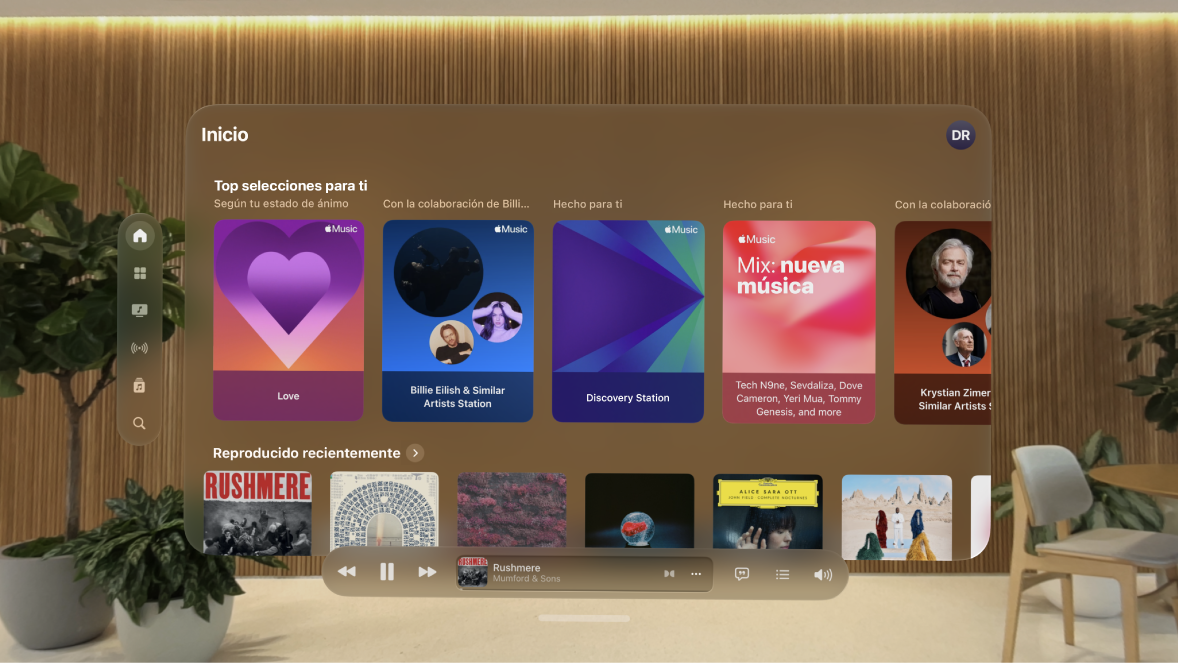
Explorar y reproducir tu música
Ve a la app Música
 del Apple Vision Pro.
del Apple Vision Pro.Toca Biblioteca en la barra de pestañas y, a continuación, toca una categoría, como Álbumes o Canciones.
Para ver solo la música guardada en el Apple Vision Pro, toca


Toca un ítem y después toca Reproducir. O bien, toca Aleatorio para reproducir un álbum o playlist en orden aleatorio.
También puedes mantener pellizcada la ilustración de un álbum para reproducir un ítem o añadirlo a la cola.
Usa el reproductor situado en la parte inferior de la app Música para mostrar la letra, reproducir canciones, ponerlas en pausa, saltarlas, reproducirlas en orden aleatorio y reproducirlas en bucle.
También puedes usar “En reproducción” para ver la ilustración del álbum, elegir lo que se reproduce a continuación en la cola y abrir el minirreproductor.
Reproducir música compartida desde un ordenador cercano
Si un ordenador de la red comparte música a través de la función “Compartir en casa”, puedes transmitir su música al Apple Vision Pro.
Ve a Ajustes
 > Apps > Música, toca “Iniciar sesión” debajo de “Compartir en casa” y, a continuación, inicia sesión en tu cuenta de Apple.
> Apps > Música, toca “Iniciar sesión” debajo de “Compartir en casa” y, a continuación, inicia sesión en tu cuenta de Apple.Ve a la app Música
 , toca Editar en la barra lateral, selecciona “Compartir en casa” y, a continuación, toca OK.
, toca Editar en la barra lateral, selecciona “Compartir en casa” y, a continuación, toca OK.Toca “Compartir en casa” y, a continuación, selecciona una biblioteca compartida.
Escuchar emisoras comerciales
Puedes reproducir miles de emisoras de radio en el Apple Vision Pro.
Usar Siri: Di algo como: “oye Siri, pon Radio Nacional”.
Buscar una emisora: Toca Buscar en la barra de pestañas, introduce la emisora en el campo de búsqueda y, a continuación, toca un resultado para reproducir esa emisora.
Puedes buscar emisoras por nombre, indicativo, frecuencia y sobrenombre.
Seleccionar una emisora: Toca Radio, desliza hacia arriba y selecciona una emisora debajo del encabezado “Emisoras locales” o “Emisoras internacionales”.
Nota: No es necesario estar suscrito a Apple Music para escuchar la radio. La radio no está disponible en todos los países o regiones y no todas las emisoras están disponibles en todos los países o regiones.
Usar la cola y ver las canciones reproducidas recientemente
Usa la cola en la app Música para ver una lista de las próximas canciones, añadir canciones y vídeos a la cola, y ver las canciones que has reproducido recientemente.
Ve a la app Música
 del Apple Vision Pro.
del Apple Vision Pro.Mantén pellizcada una canción, álbum, playlist o vídeo y, a continuación, realiza una de las siguientes acciones:
Añadir música después del ítem que se está reproduciendo: Toca “Reproducir a continuación”.
Añadir música al final de la cola: Toca “Reproducir al final”.
Para usar la cola mientras estés escuchando una canción o viendo un vídeo, toca

Reordenar la cola: Pellizca y arrastra

Reproducir otra canción incluida en la cola: Toca una canción para reproducir esa canción y las siguientes.
Ver tu historial de reproducción: Desliza hacia abajo.
Para eliminar el historial de reproducción, toca Borrar.
Si tienes una suscripción a Apple Music, “Reproducir automáticamente” añade al final de la cola música similar a lo último que has reproducido, y AutoMix pasa de una canción a otra como si de un DJ se tratara.
Para desactivar la reproducción automática, toca 
![]() .
.